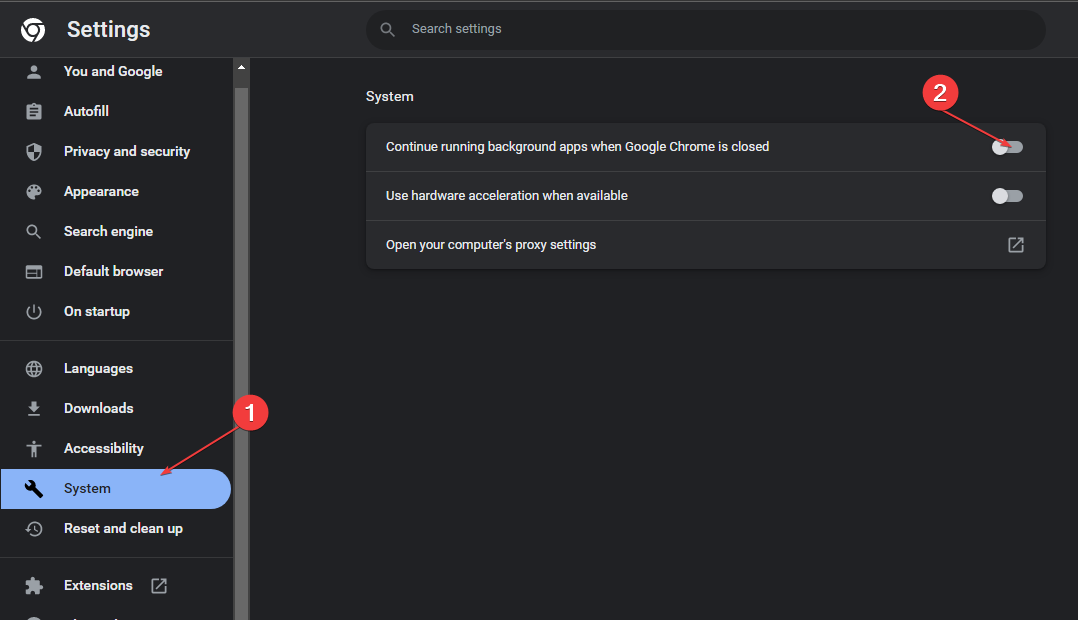Αυτό το λογισμικό θα διατηρήσει τα προγράμματα οδήγησης σας σε λειτουργία και σε λειτουργία, διατηρώντας έτσι ασφαλή από συνηθισμένα σφάλματα υπολογιστή και αστοχία υλικού. Ελέγξτε όλα τα προγράμματα οδήγησης τώρα σε 3 εύκολα βήματα:
- Κατεβάστε το DriverFix (επαληθευμένο αρχείο λήψης).
- Κάντε κλικ Εναρξη σάρωσης για να βρείτε όλα τα προβληματικά προγράμματα οδήγησης.
- Κάντε κλικ Ενημέρωση προγραμμάτων οδήγησης για να λάβετε νέες εκδόσεις και να αποφύγετε δυσλειτουργίες του συστήματος.
- Το DriverFix έχει ληφθεί από το 0 αναγνώστες αυτόν τον μήνα.
Δεν χρειάζεται να είστε ενθουσιασμένοι με τα Windows για να θυμάστε τις μέρες που η διαχείριση των προγραμμάτων εκκίνησης δεν ήταν τόσο απλή όσο τώρα. Οι άνθρωποι συνήθως χρησιμοποιούσαν εργαλεία τρίτων για διαχείριση εκκίνησης, μόλις επιβεβαίωσαν ότι το σύστημα επηρεάζεται σημαντικά από την αφθονία των προγραμμάτων εκκίνησης. Ευτυχώς, τα Windows 10 έφεραν το Startup Manager και διευκόλυναν τη ζωή των χρηστών του.
Σήμερα, θα εξηγήσουμε πού βρίσκεται το Startup Manager και πώς να το χρησιμοποιήσετε, οπότε φροντίστε να ελέγξετε την παρακάτω εξήγηση.
Τι είναι και πώς να χρησιμοποιήσετε τη δυνατότητα Startup Manager στα Windows 10
Αρχικά, ας ξεκινήσουμε με το σημείο όπου μπορείτε να βρείτε αυτήν την απλή αλλά παρ 'όλα αυτά πολύτιμη προσθήκη στην πλατφόρμα των Windows. Ήταν μια προφανής επιλογή για να ορίσετε το Startup Manager στο Task Manager, διότι αυτός είναι βασικά ο κόμβος της παρακολούθησης των Windows.
Απλώς κάντε δεξί κλικ στο κουμπί Έναρξη (κάντε δεξί κλικ στη γραμμή εργασιών και η εργασία) και ανοίξτε τη Διαχείριση εργασιών. Μόλις φτάσετε εκεί, θα πρέπει να έχετε έναν εύκολο χρόνο να εντοπίσετε την καρτέλα Εκκίνηση.
Εκεί θα πρέπει να δείτε την πλήρη λίστα των προγραμμάτων που ξεκινούν με το σύστημα, με λεπτομέρειες όπως:
- Όνομα αίτησης και εκδότης.
- Τρέχουσα κατάσταση εκκίνησης.
- Και η πολύτιμη βαθμολογία των επιπτώσεων εκκίνησης.
Κάνοντας δεξί κλικ στην εφαρμογή, μπορείτε να πλοηγηθείτε στις τοποθεσίες του εκτελέσιμου αρχείου της, να ανοίξετε τις ιδιότητες ή να αναζητήσετε τις πρόσθετες λεπτομέρειες σχετικά με αυτήν στο διαδίκτυο. Η διαδικτυακή αναζήτηση χρησιμοποιεί τη μηχανή αναζήτησης Bing και αυτό είναι εναλλάξιμο με το Edge
- ΔΙΑΒΑΣΤΕ ΕΠΙΣΗΣ: Το καλύτερο λογισμικό διαχείρισης εργασιών για τα Windows 10
Η απενεργοποίηση του προγράμματος από την έναρξη με το σύστημα είναι απλή και μπορείτε να το κάνετε κάνοντας δεξί κλικ στο πρόγραμμα που θέλετε να απαγορεύσετε να ξεκινήσει και στη συνέχεια επιλέγοντας Απενεργοποίηση. Οι διαχειριστικές αλλαγές θα εφαρμοστούν μετά την επανεκκίνηση. Με τον πολύχρωμο σχεδιασμό, θα το απολαύσετε πολύ περισσότερο από το ξεπερασμένο μενού System Configuration. Και ουσιαστικά εξαλείφει τον σκοπό των εργαλείων συντονισμού τρίτων που ήταν τόσο δημοφιλή τις μέρες μας. Μια εξαιρετική προσθήκη στα Windows 10, που είναι πραγματικά χρήσιμη για όλους τους χρήστες.
Ποιες είναι οι σκέψεις σας για το Startup Manager στα Windows 10; Πείτε μας στην παρακάτω ενότητα σχολίων.
ΣΧΕΤΙΚΕΣ ΙΣΤΟΡΙΕΣ ΠΡΕΠΕΙ ΝΑ ΕΞΕΤΑΣΕΤΕ:
- 2 γρήγοροι τρόποι βελτιστοποίησης της εκκίνησης των Windows 10
- Επιδιόρθωση: Το Touchpad Synaptics απενεργοποιήθηκε κατά την εκκίνηση των Windows
- 10 καλύτεροι διαχειριστές πρόχειρων για τα Windows 10
- Πώς να καθαρίσετε τον υπολογιστή σας Windows 10, 8 ή 7 με CCleaner [κριτική]